Win10系统重装Win7系统U盘安装教程
windows10重装windows7怎么做?微软windows10正式推出的时候,发现只是开始功能表略微更改成与windows7相近的样式,一些用户反馈,使用起来非常不习惯。下面教你win10重装win7系统U盘安装教程。
1、把下载好的系统镜像文件解压出来,再将后缀为GHO的文件拷贝到u盘的GHO文件夹中。
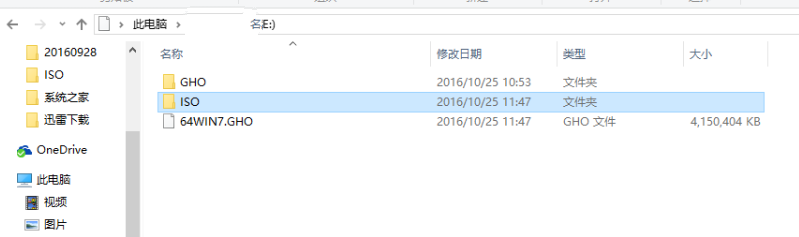
2、把u盘启动盘插入到电脑的usb插口处,开启电脑按下相应的快捷键进入小白一键U盘的主菜单界面,选择“【01】运行 小白系统 WinPEx64正式版”后按回车键确认即可。如下图所示:
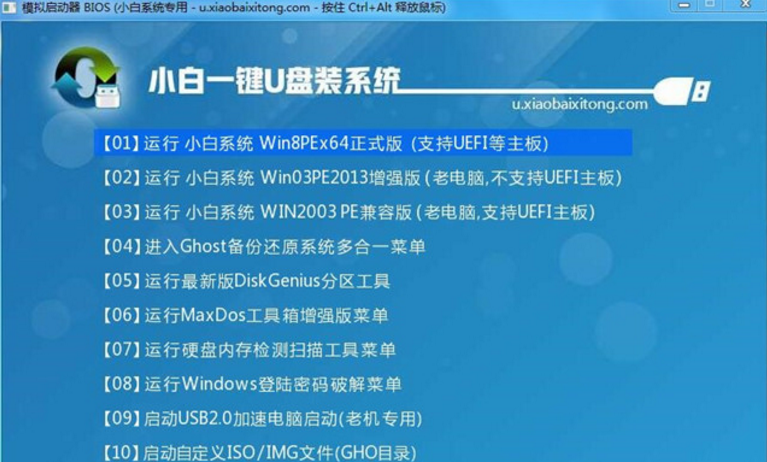
3、进入PE系统后,双击运行桌面上的一键装机工具,运行后,在跳出的窗口中选择事先已经放在u盘GHO文件夹中的GHO文件,选择完毕后点击“确定(Y)”按钮即可;

5、 在接下来的“QUDGhost”的提示窗口下点击“是(Y)”按钮即可;如下图所示:

6、到此,u盘安装win7 64位系统的操作步骤也就差不多完成了,下面只需要等待GHO文件的解压,等待窗口下进度条完成后,电脑自动重启安装即可;如下图所示:
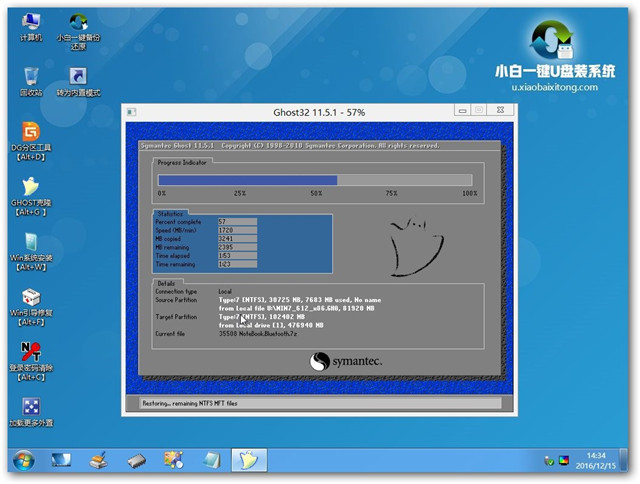
7、等待系统安装完毕后,重启电脑,右键点击“计算机”,在右边的选项中点击“属性”即可看到电脑的系统类型。如下图所示。然后win10重装win7就完成了。
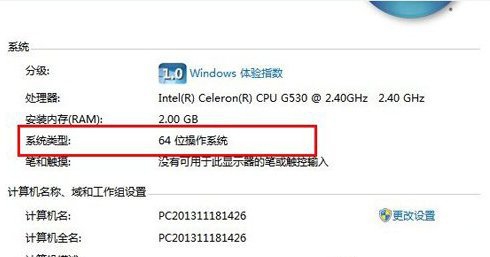
win10重装win7系统U盘安装教程介绍了,温馨提示,不管是任何的系统重装,都是记得备份哦。










 苏公网安备32032202000432
苏公网安备32032202000432